Quick Find für Chrome: Schneller auf Webseiten suchen
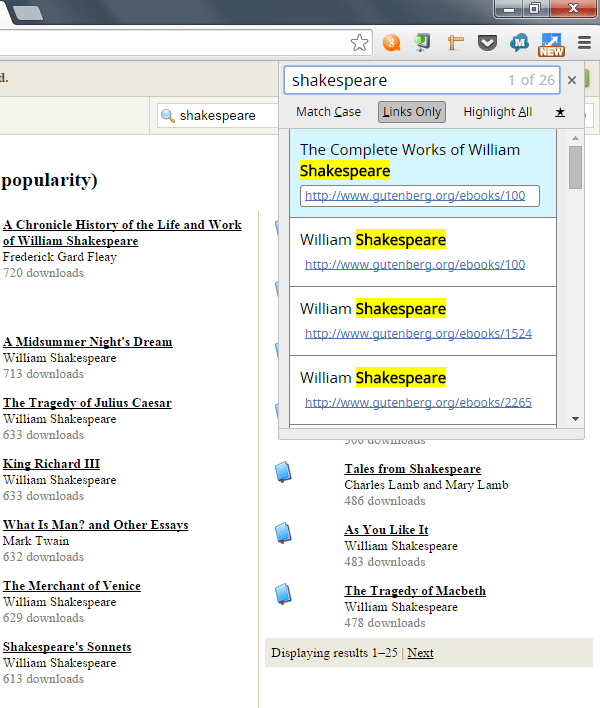
Was ist Quick Find?
Quick Find ist eine Erweiterung für Google Chrome, die eine portierte Firefox-Funktion nachbildet. Sie hilft, ein bestimmtes Suchwort auf einer Webseite zu finden und zeigt die Treffer in einem separaten, fokussierten Popup-Fenster an. Das Popup bietet drei Filtermodi, Tastenkürzel und markiert Treffer direkt auf der Seite.
Kurze Definition: Eine Erweiterung, die die integrierte “Suchen”-Funktion ergänzt, indem sie Ergebnisse zentralisiert und mit Filtern versieht.
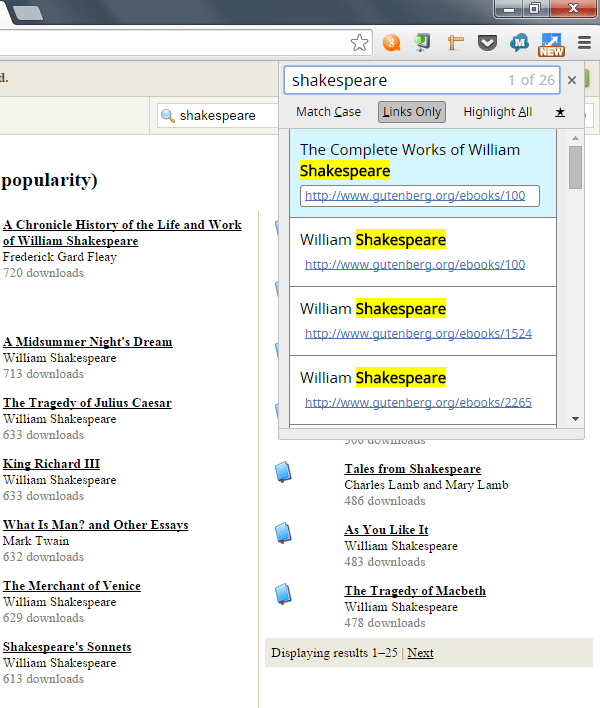
Schnelleinrichtung und Bedienung
- Auf jeder Webseite, die Sie durchsuchen möchten, drücken Sie “/“ oder Strg + Umschalt + F, um das Quick Find-Menü zu öffnen.
- Tippen Sie das Suchwort. Die Treffer erscheinen im Popup und die Übereinstimmungen werden auf der Seite hervorgehoben.
- Mit den Filtern können Sie die Ansicht anpassen:
- Alt + A — Alle hervorheben
- Alt + C — Groß-/Kleinschreibung beachten
- Alt + L — Nur Links
- Drücken Sie die Eingabetaste auf einem markierten Ergebnis im Quick Find-Fenster, um den Link zu öffnen.
- Zum Schließen des Fensters drücken Sie Esc.
Tastenkürzel sind der zentrale Bedienweg; es gibt kein sichtbares Icon in der Browser-Symbolleiste.
Modi und wann sie nützlich sind
- Highlight all (Alle hervorheben): Nützlich, wenn Sie Kontext über mehrere Fundstellen brauchen.
- Match Case (Groß-/Kleinschreibung): Wichtig bei Eigennamen, Abkürzungen oder Case-sensitiven Begriffen.
- Links only (Nur Links): Ideal, wenn Sie nur verlinkte Ressourcen in langen Seiten filtern möchten.
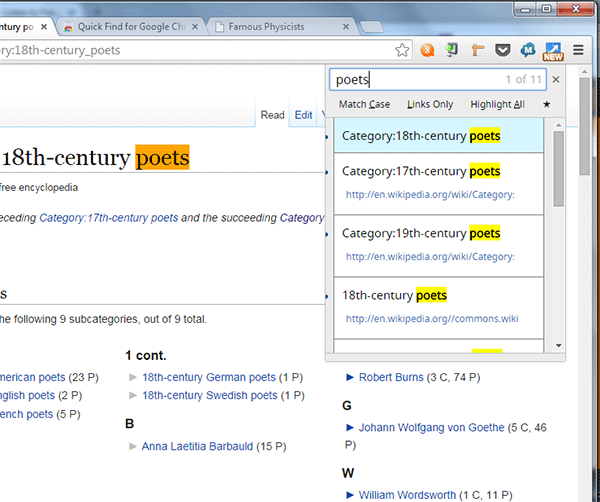
Einschränkungen und Fallstricke
- Bestehende Tabs: Quick Find funktioniert nicht immer in bereits geöffneten Tabs. Aktualisieren Sie die Seite (F5) oder öffnen Sie einen neuen Tab.
- iframes: Inhalte in iframes werden nicht durchsucht.
- script/code-Tags: Inhalte innerhalb